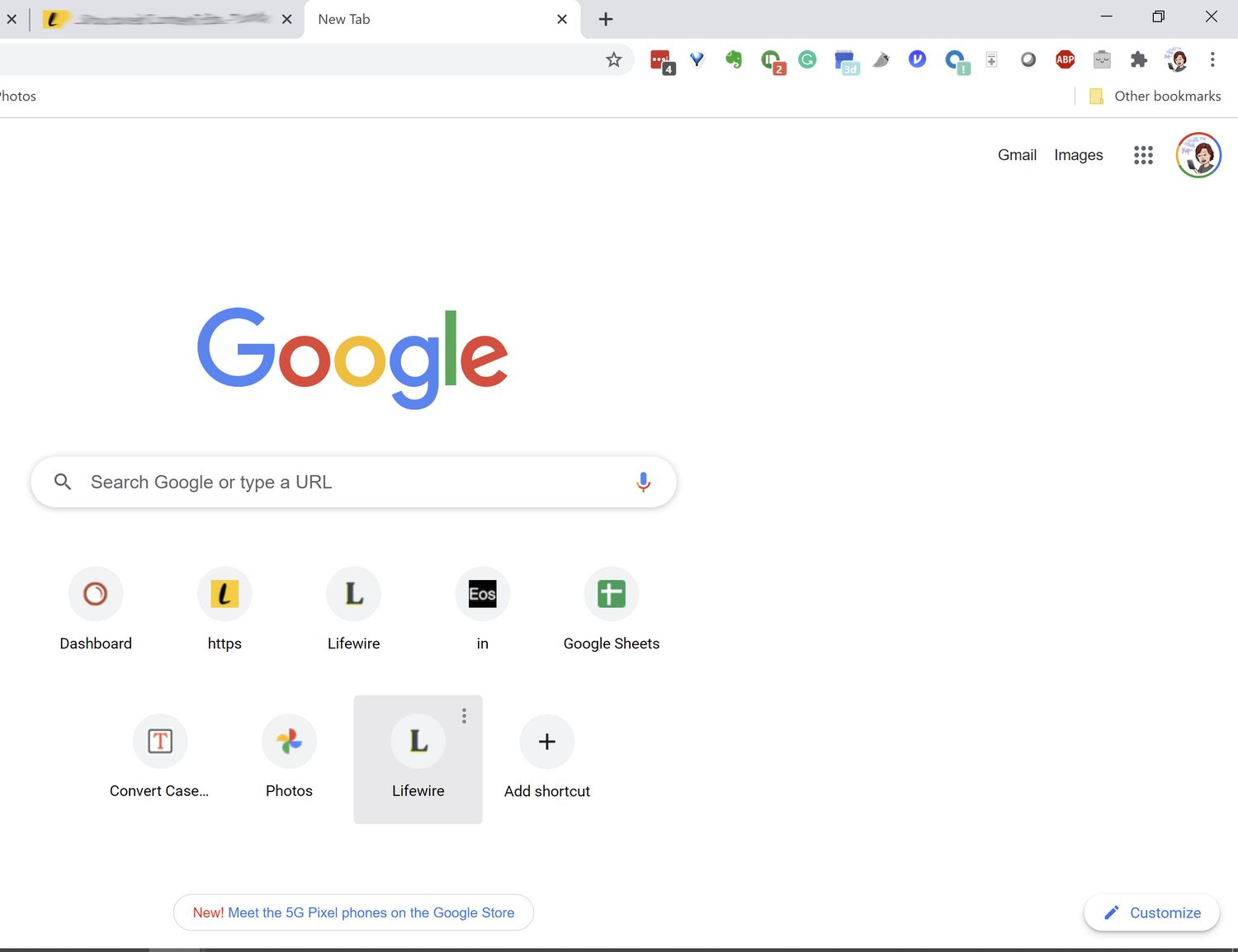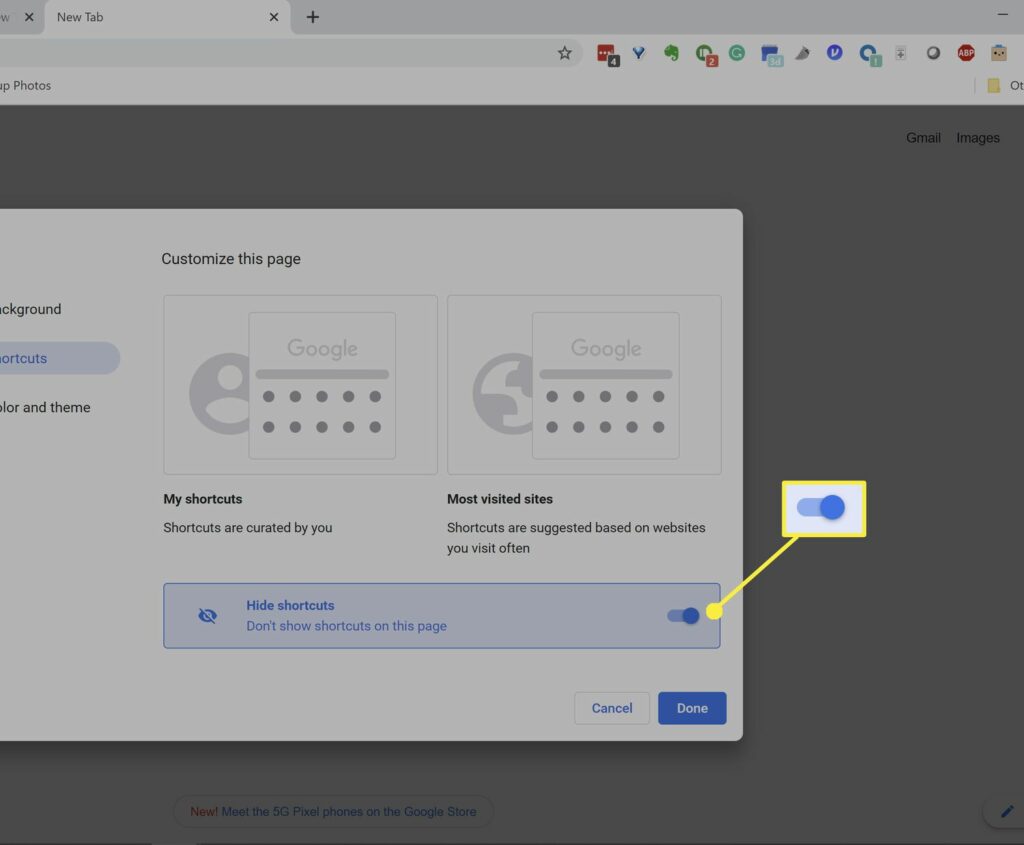
Co vědět
- Chcete-li se jich všech zbavit, otevřete novou kartu a klikněte Přizpůsobte si Chrome > Zkratkya zapněte Skrýt zkratky.
- Chcete-li některou odstranit, umístěte ukazatel myši na zástupce na stránce nové karty a klikněte na ikonu nabídky se třemi tečkami, která se zobrazí. Vybrat Odstranit.
- Zástupce můžete také odstranit vymazáním historie procházení Chrome.
Tento článek vysvětluje, jak skrýt a odstranit zástupce na stránce Nová karta Chromu a jak přidat vlastní zástupce.
Jak skrýt zástupce na nové kartě
Když v Chromu otevřete stránku s novou kartou, pod vyhledávací lištou se vám zobrazí zkratky na weby, které často navštěvujete. Pokud nechcete, aby se zobrazovaly, nejlépe je skryjete. Zde je návod.
-
Otevřete v Chrome novou kartu.
-
Klikněte Přizpůsobte si Chrome vpravo dole.
-
Klikněte Zkratky.
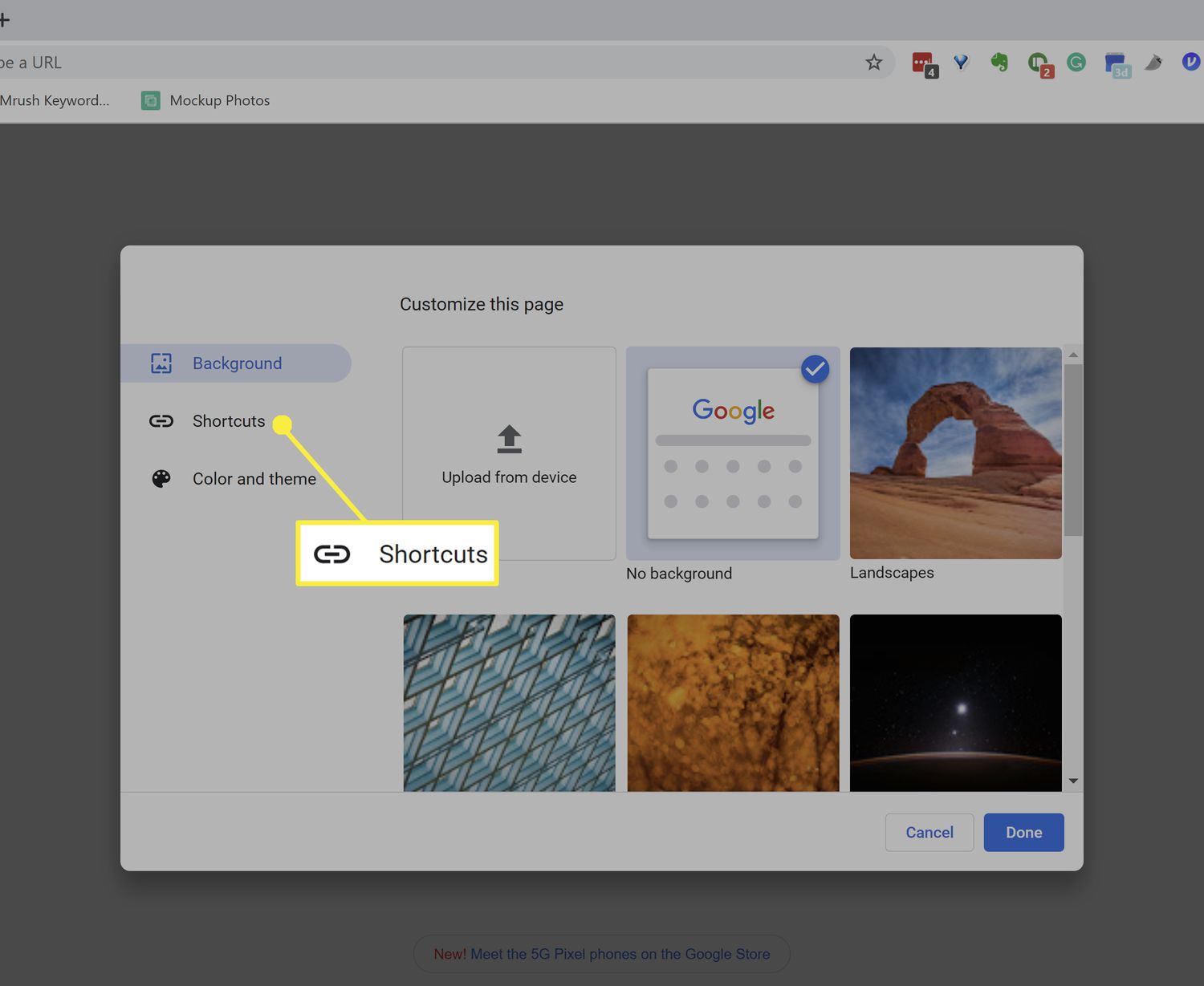
-
Zapněte Skrýt zkratky.
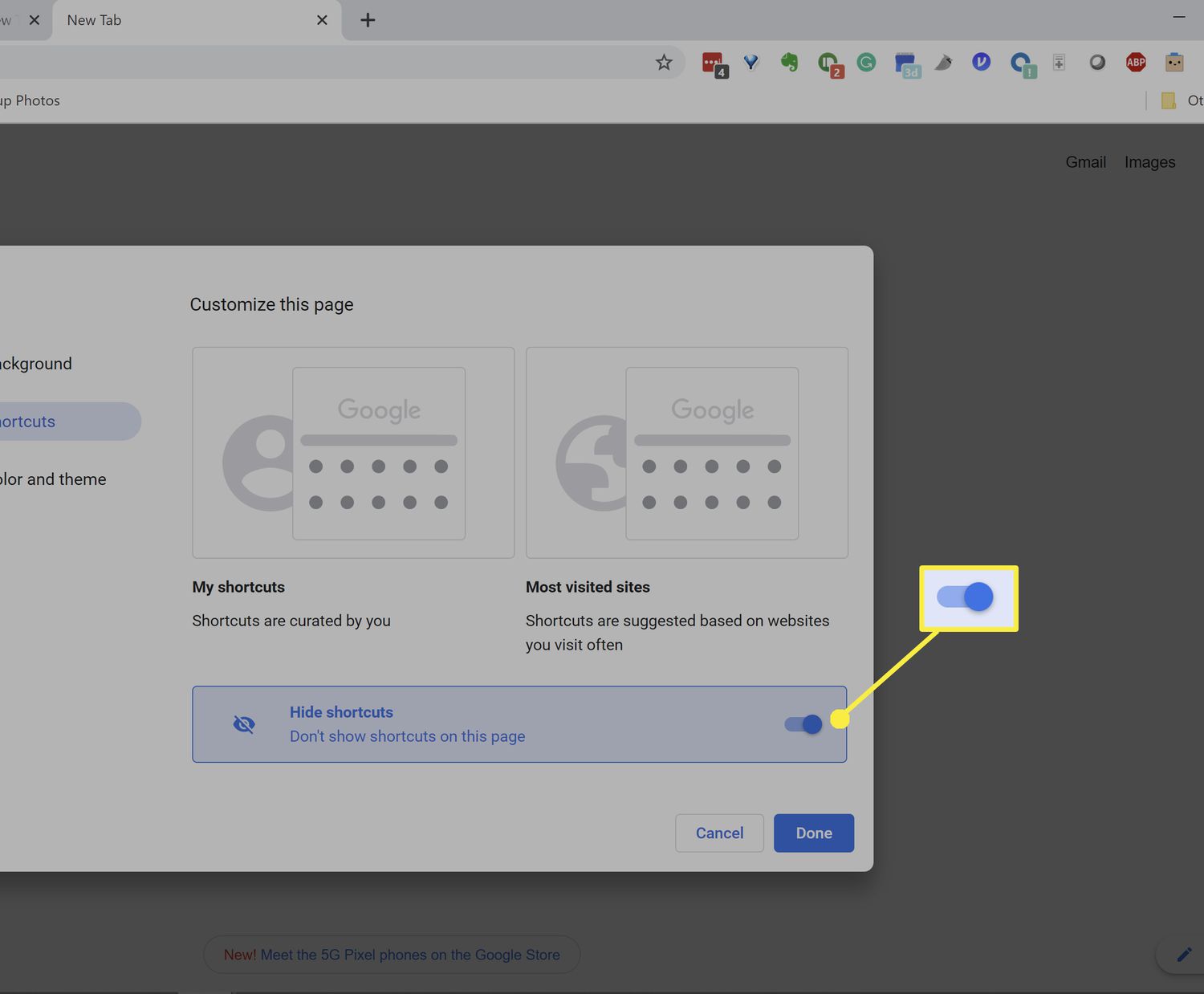
-
Klikněte Hotovo zachránit. Když pak otevřete novou kartu, neuvidíte nic víc než vyhledávací pole Google.
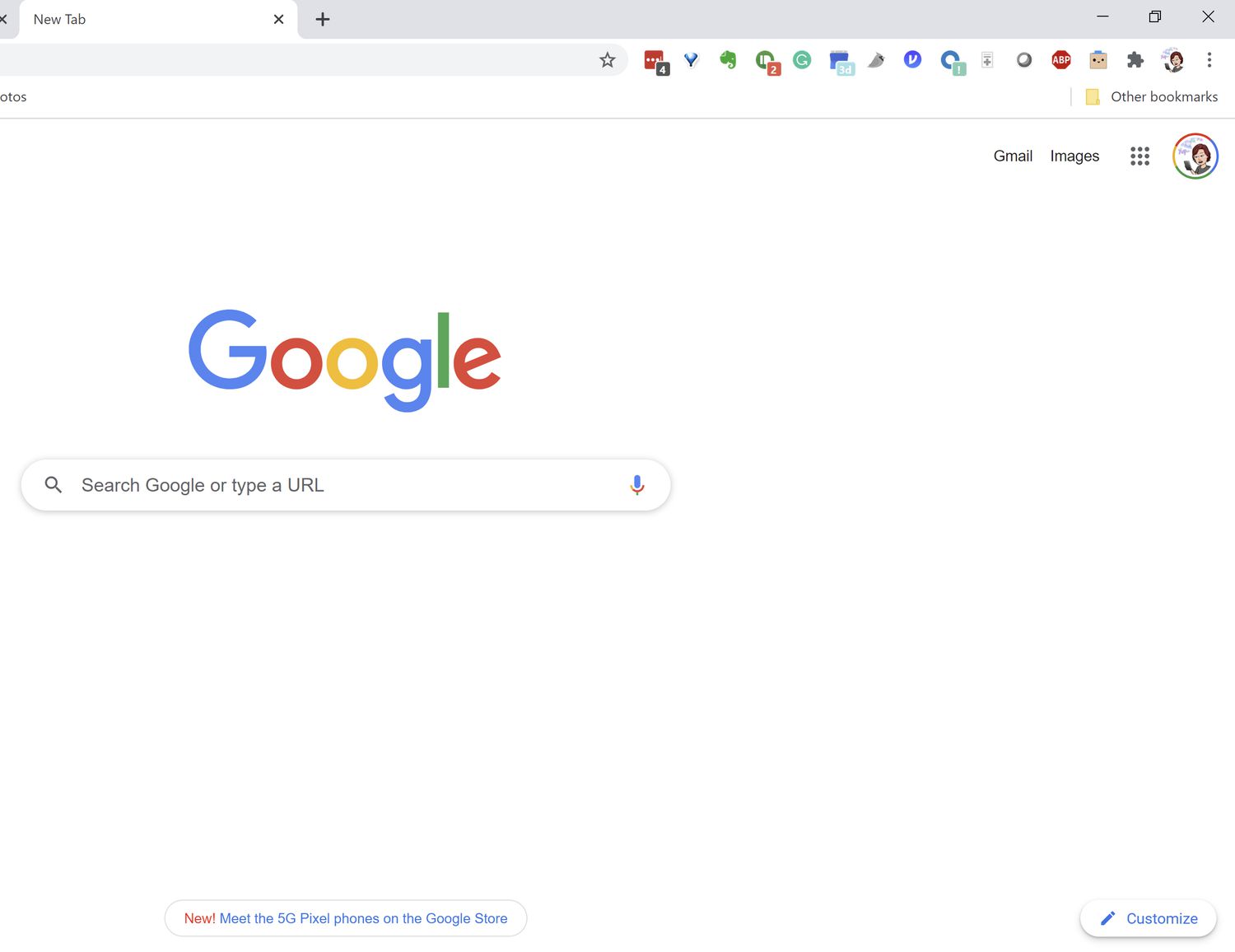
Jak odstranit zástupce
Pokud chcete mít zástupce na stránce Nová karta, můžete odstranit ty, které již nechcete zobrazovat. Najednou můžete odstranit pouze jednu zkratku.
-
Otevřete v Chrome novou kartu.
-
Umístěte ukazatel myši na zástupce a klikněte na ikonu nabídky se třemi tečkami.
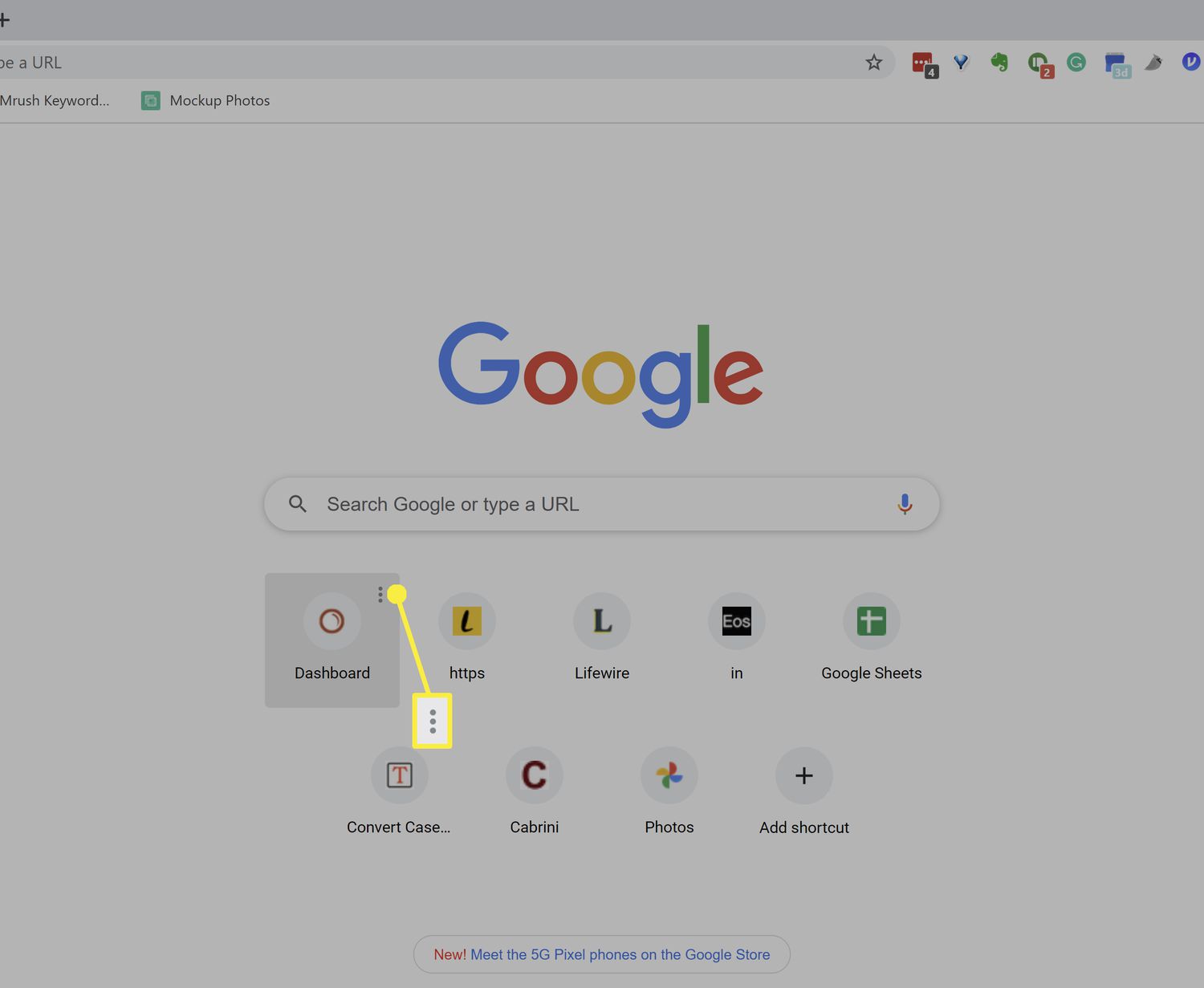
-
Vybrat Odstranit.
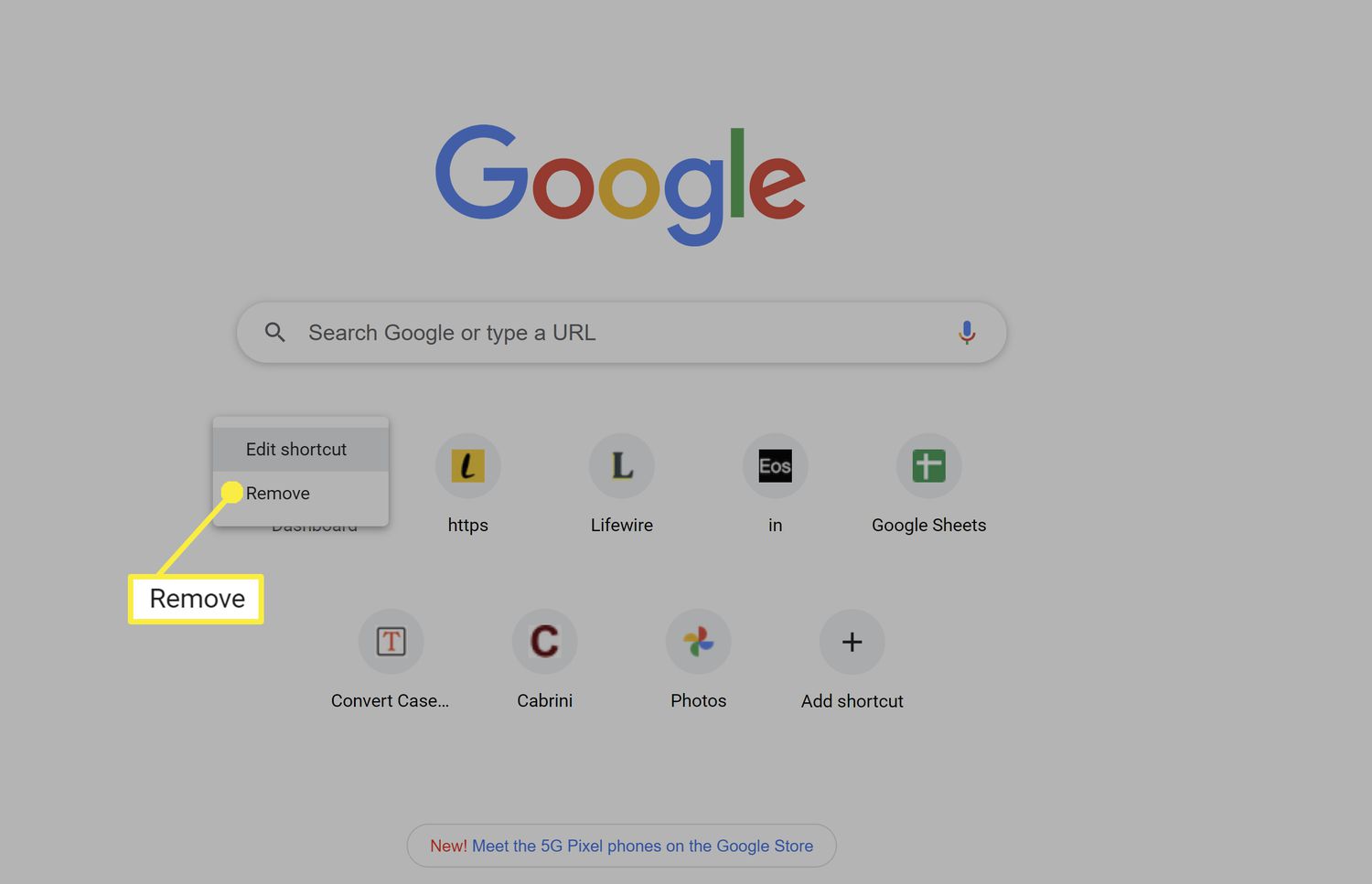
-
Zobrazí se upozornění, že zástupce byl odstraněn. Klikněte vrátit jej obnovit. Klikněte Obnovit výchozí zástupce aby je všechny přivedl zpět.
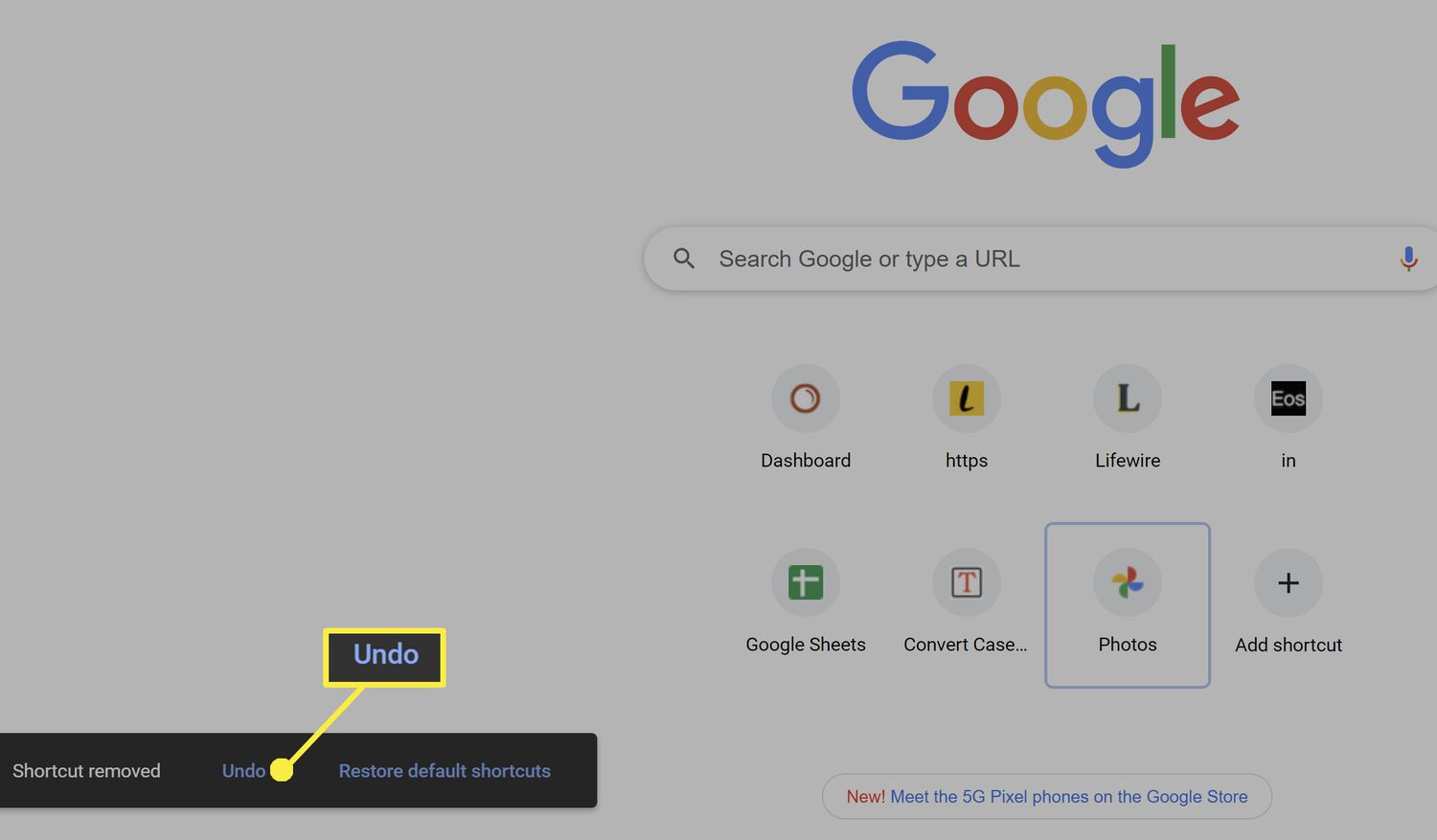
Vymažte historii prohlížení
Dalším způsobem, jak se zbavit nových zástupců na kartě, je vymazání historie prohlížeče.
-
Na nové stránce karty Chrome ve Windows otevřete nastavení stisknutím kláves Control + Shift + Delete. Na Macu stiskněte Command + Shift + Delete.
-
Zaškrtněte volbu Historie procházení, pokud ještě není. Vyberte časové období z rozbalovací nabídky; výchozí hodnota je posledních 24 hodin. Klikněte Vyčistit data.
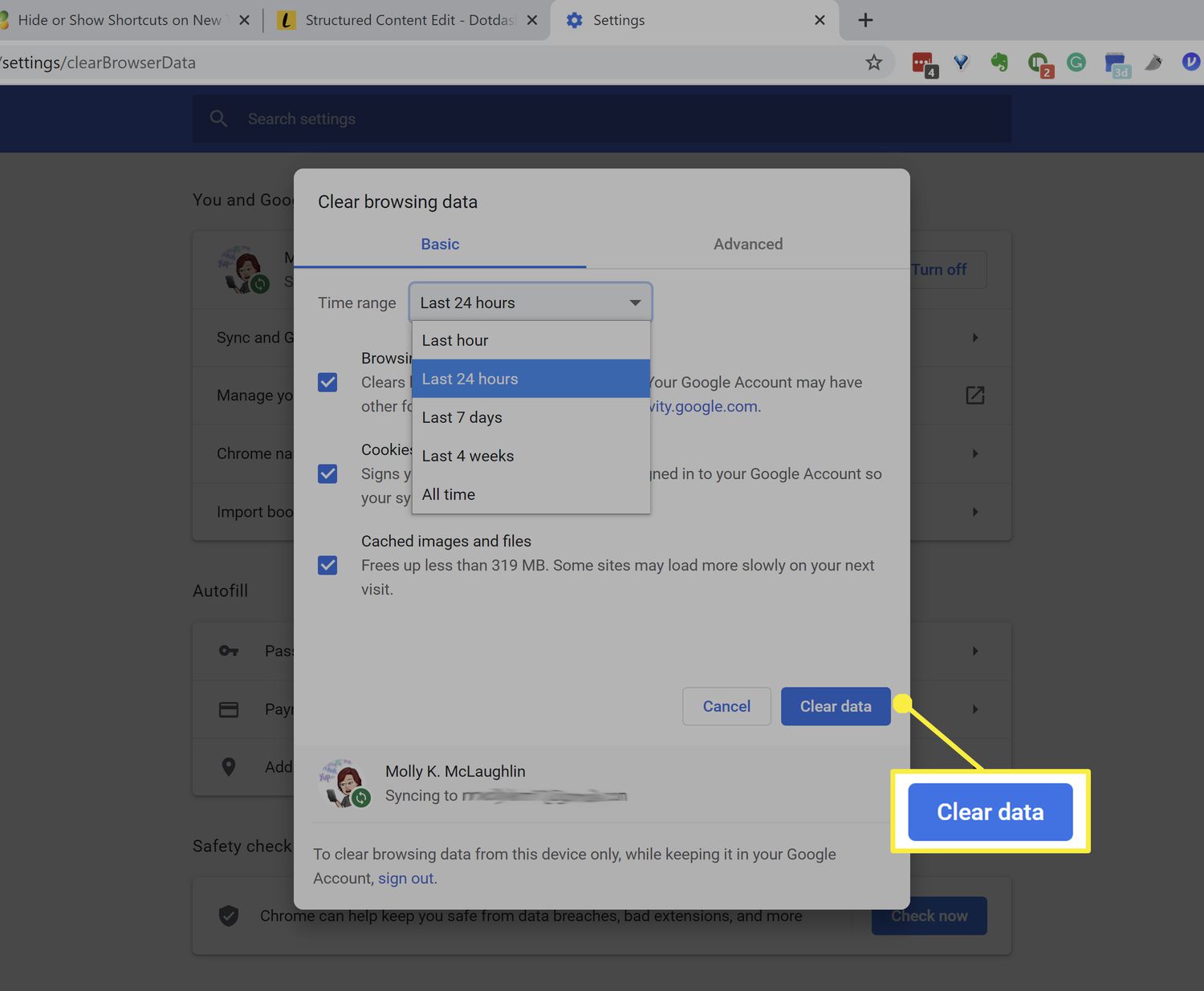
-
Vymazáním historie procházení smažete všechny zástupce na stránce Nová karta, pokud jste ji povolili Nejnavštěvovanější stránky. V takovém případě se při procházení webu objeví nové. Pokud jste si však vybrali Moje zkratky poté odstraněním historie neodstraní tyto zkratky.
Jak přidat vlastní zástupce
Chrome nabízí dvě možnosti, pokud chcete na stránce nové karty zobrazit zástupce: Moje zkratky a Nejnavštěvovanější weby. Druhá možnost se automaticky aktualizuje na základě historie vašeho prohlížeče. Na stránku Nová karta můžete přidat libovolný počet vlastních zkratek svých oblíbených webů. Chcete-li zobrazit své vlastní zkratky, otevřete novou kartu a klikněte Přizpůsobte si Chrome > Zkratky > Moje zkratky.
-
Klikněte Přidat zkratku na stránce Nová karta.
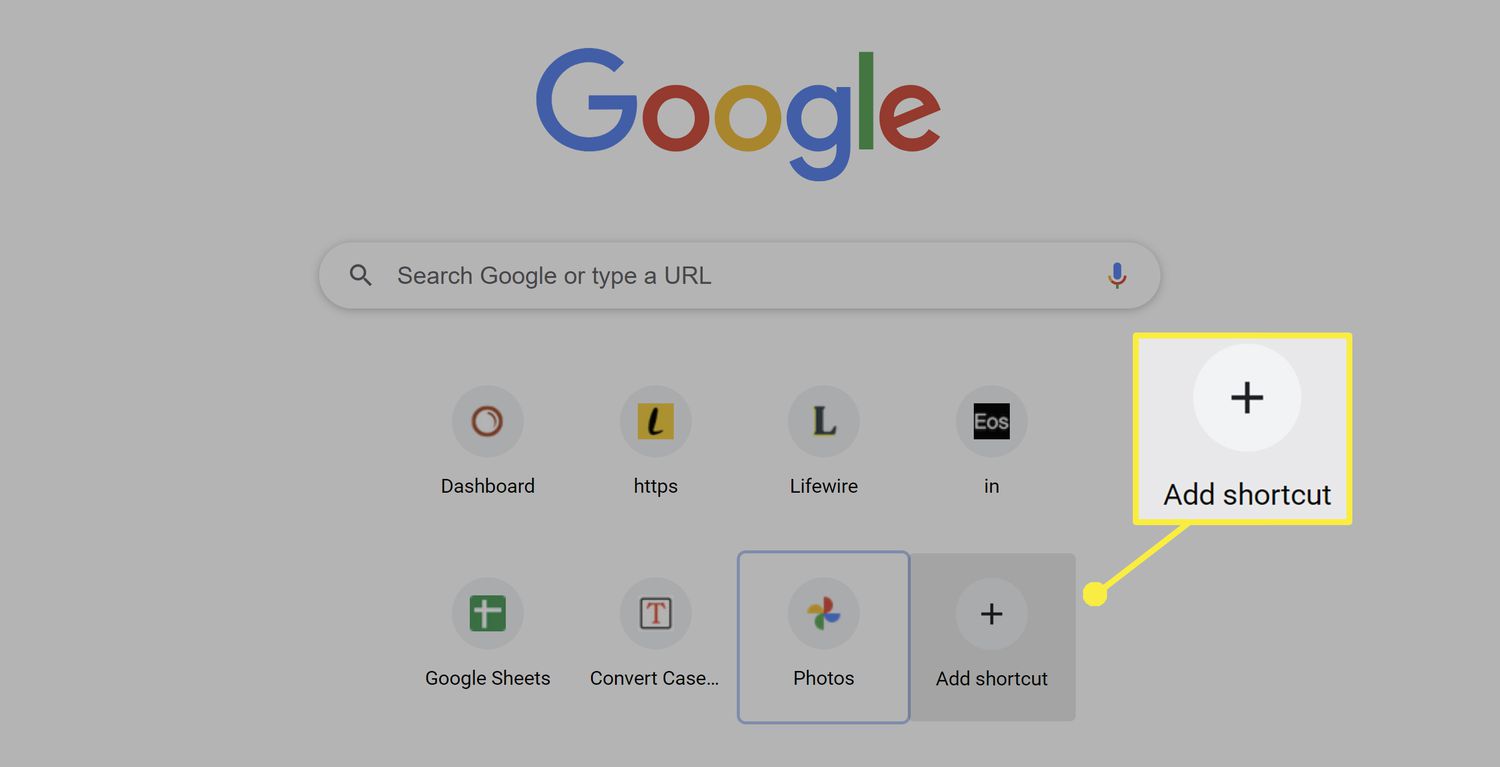
-
Zadejte název a adresu URL a poté klikněte Hotovo.
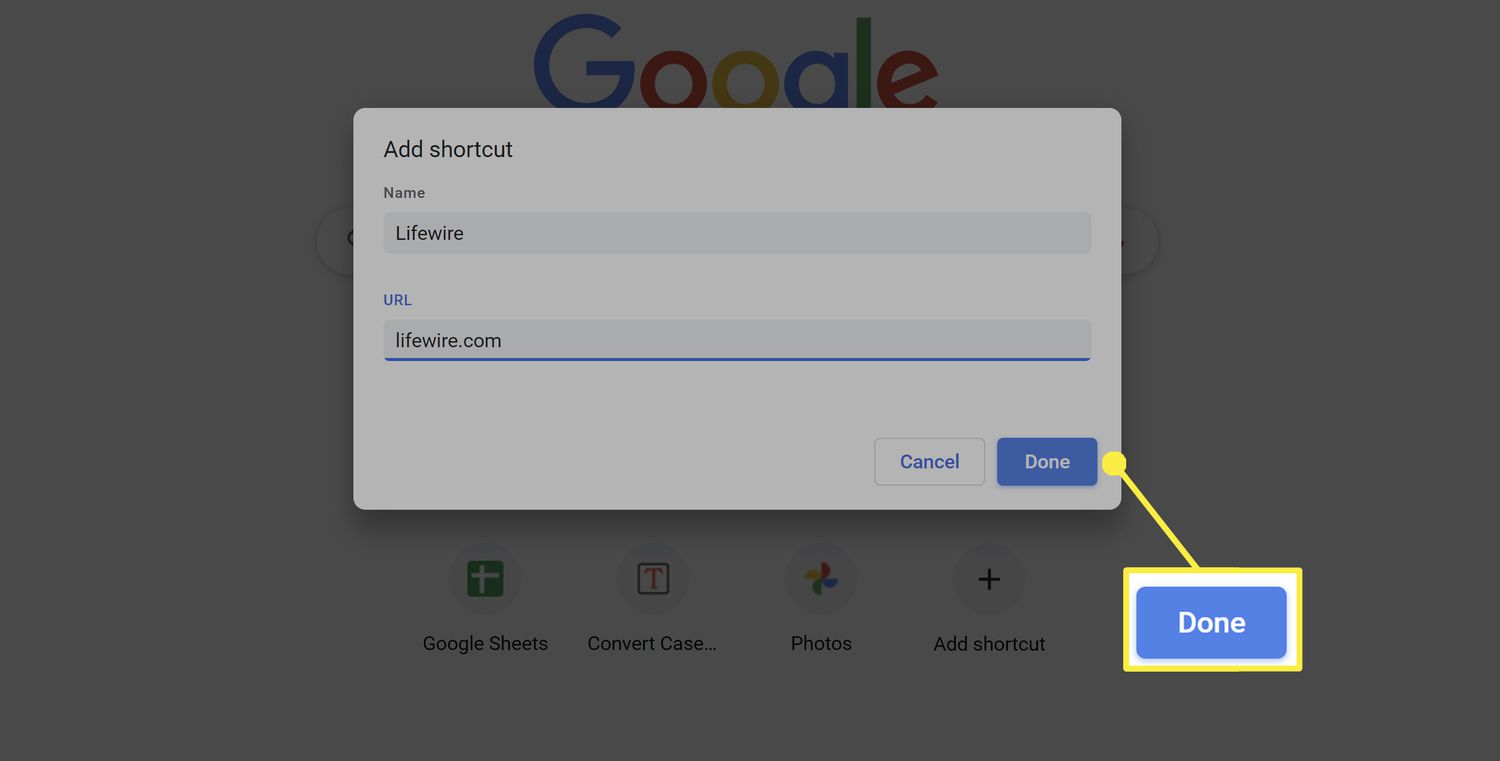
-
Zástupce se nyní zobrazí na stránce nové karty.